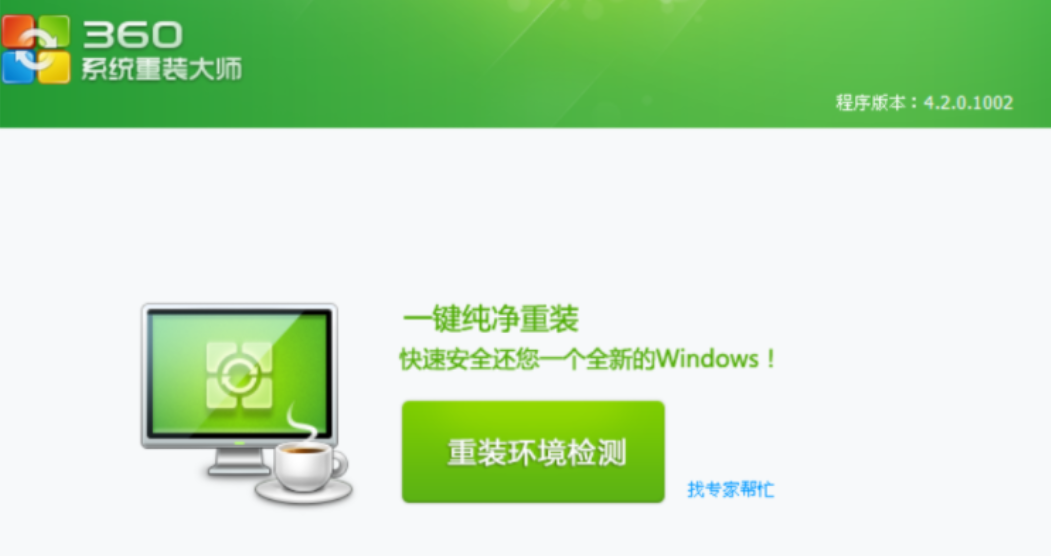
工具/原料:
系统版本:windows7
品牌型号:联想小新air 12
软件版本:360重装系统大师工具
方法步骤:
通过360重装系统工具重装windows7:
1、首先打开电脑,下载360系统重装大师工具,对当前系统环境进行检测。
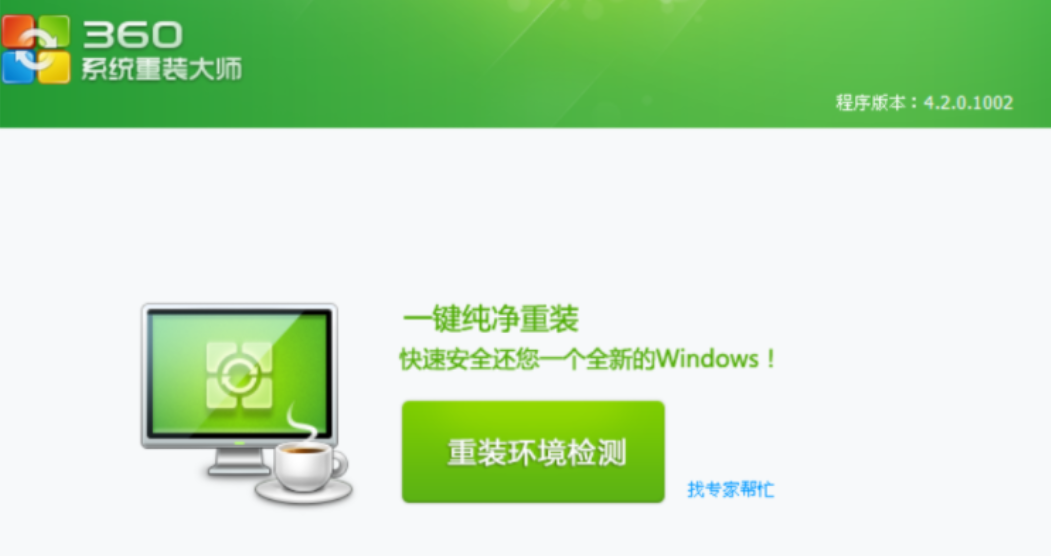
2、等待360重装系统大师工具讲环境检测完毕。

3、360重装系统大师工具在重装系统的时候,重重置电脑C盘,需要及时做好数据备份。
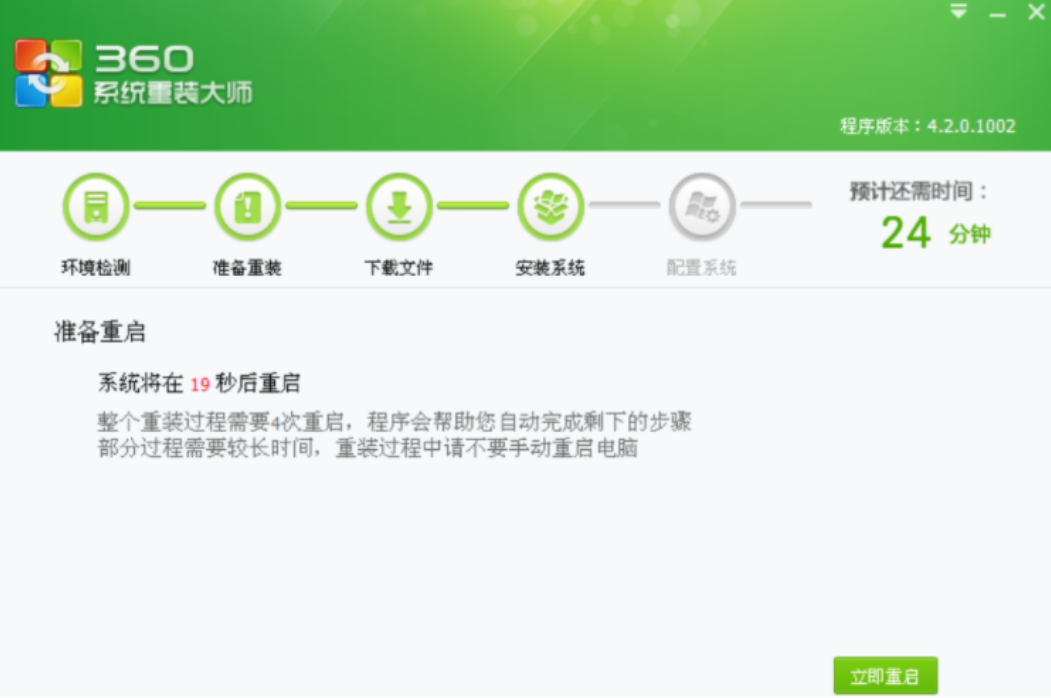
4、等待电脑系统环境下载完毕之后,立即重启电脑即可,等进入桌面之后,360重装系统win7的步骤就完成了。
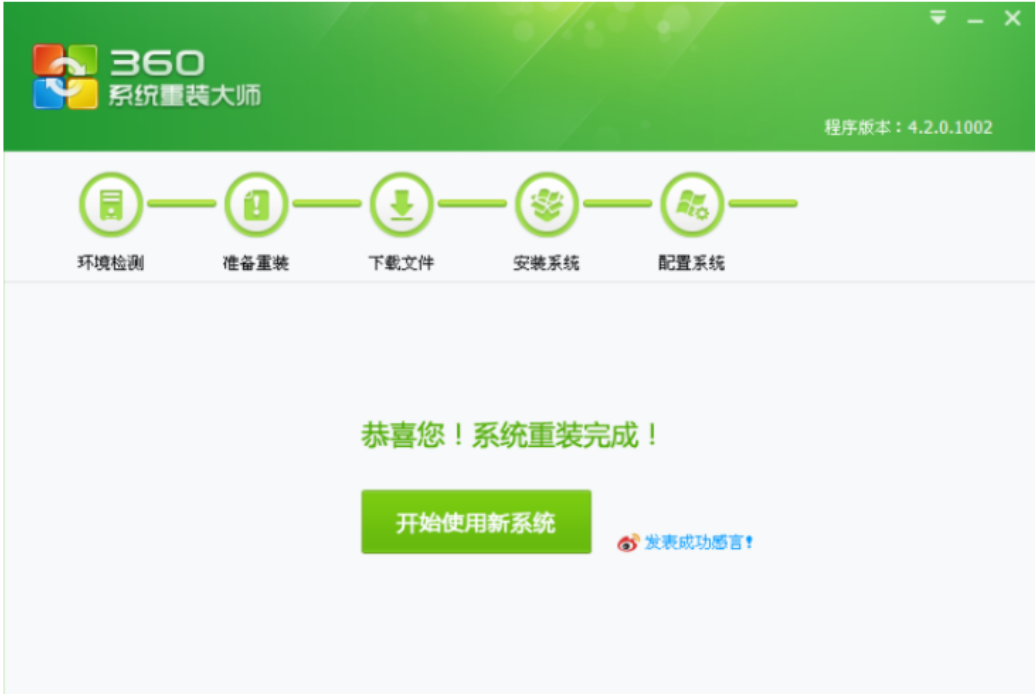
总结:
下载360系统重装大师工具;
做好电脑C盘备份,等待360系统重装大师工具将系统环境下载完成之后,重启即可。






